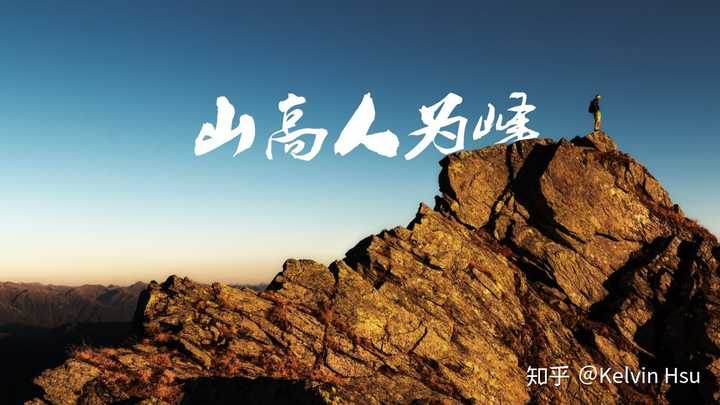- 手机ppt怎么自定义背景图片:给WordPress文章和页面添加背景图片图文教程
- ppt背景图片简约:问号手势幻灯片背景图片
- 课件ppt背景图:红色舞台灯光人物剪影PPT背景图片
- 免费ppt背景图片:唯美女孩落叶PPT背景图片
下面的是PPT教程网给你带来的相关内容:
ppt如何让图片滚动播放:ppt怎么做数字滚动抽奖动画啊?
嗨,大家好,我是一川
平时在看发布会的时候不知道你有没有留意过他们PPT里一些很酷炫的动画
比如经常在公布价格时候使用的——数字滚动

季度工作汇报马上就要来了,如果在汇报过程中出现一个同款动画效果,会不会更加吸引领导和同事的眼光呢
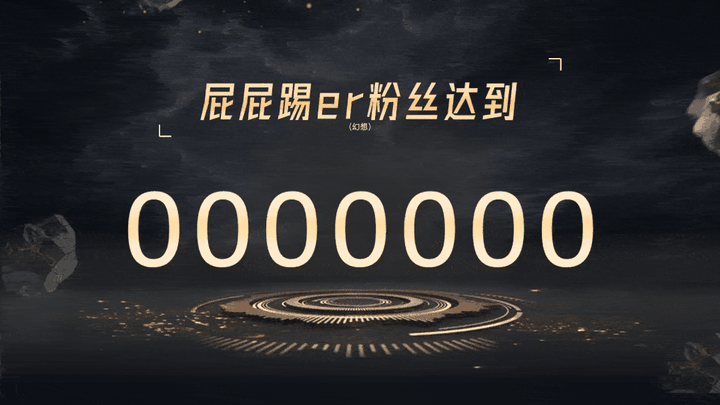
在汇报型PPT中,数据页是必不可少的,利用数据展示可以让BOSS更直观了解你的工作成果
接下来分享给你三个让数字滚动起来的方法ppt如何让图片滚动播放:ppt怎么做数字滚动抽奖动画啊?,让简单的数字也变得有活力,从此不再单调
01.遮罩动画
操作步骤:
1.打开【背景格式设置】,将你选择好的图片填充至背景中
(这一步很关键,一定要设置背景格式,不要直接插入图片或色块作为背景)

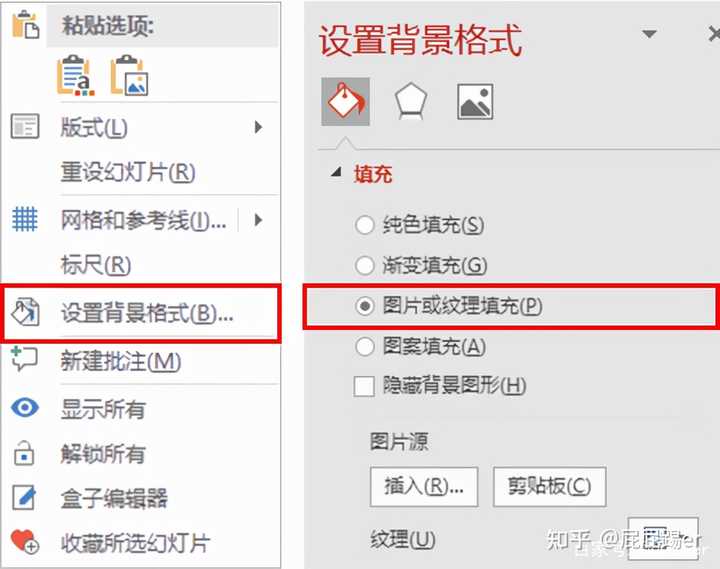
2.插入文本框,输入,更改为竖列,将数字的颜色、字体及字号等根据自己实际需要进行调整,多复制几列并且摆好位置
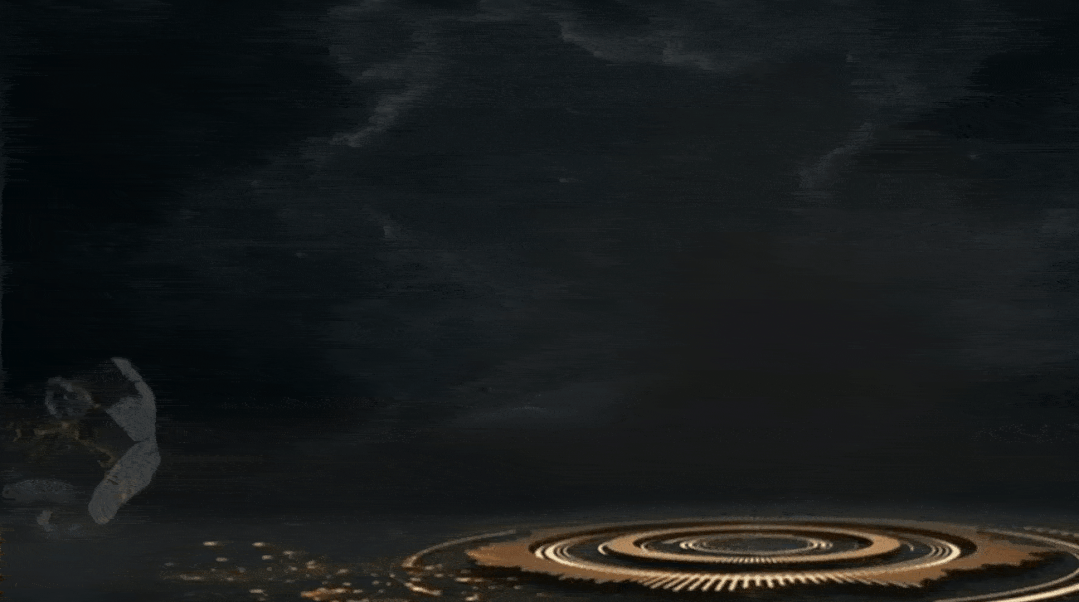
3.数字上下各插入一个色块,将你想展示的数字以外的数据进行遮挡,右键点击色块选择【设置形状格式】→【填充】→【背景填充】
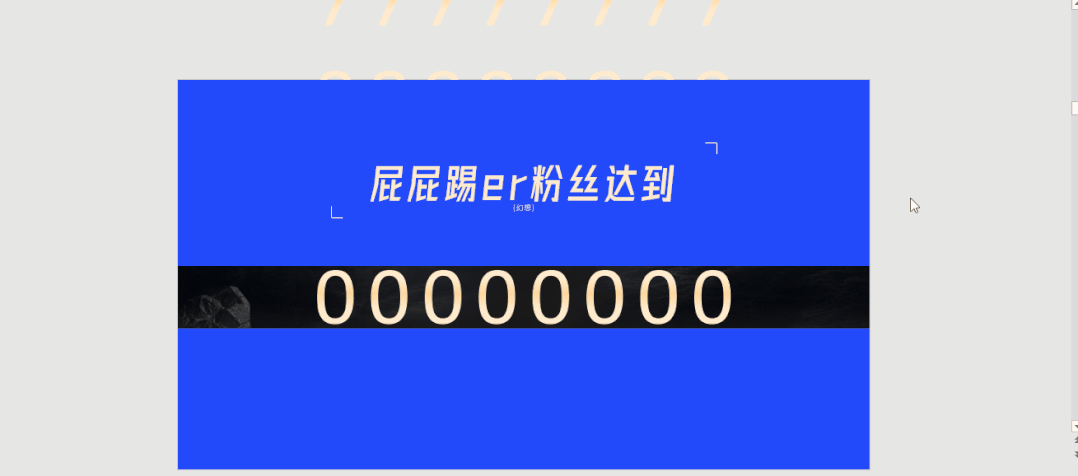
4.将数字全部选中后ppt如何让图片滚动播放,打开动画选项卡,添加【动作路径】→【直线】→【效果选项】具体滚动方向根据自己需要进行调整
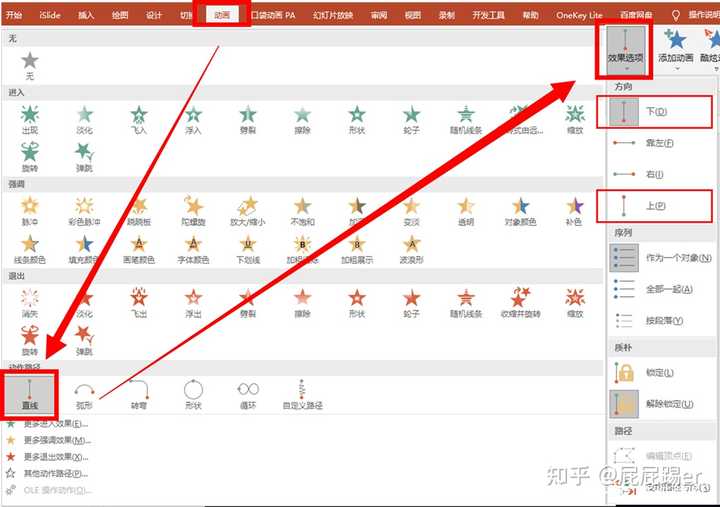
5.调整每列数字的路径长度,把你想最终显示的数字作为路径动画的停留点
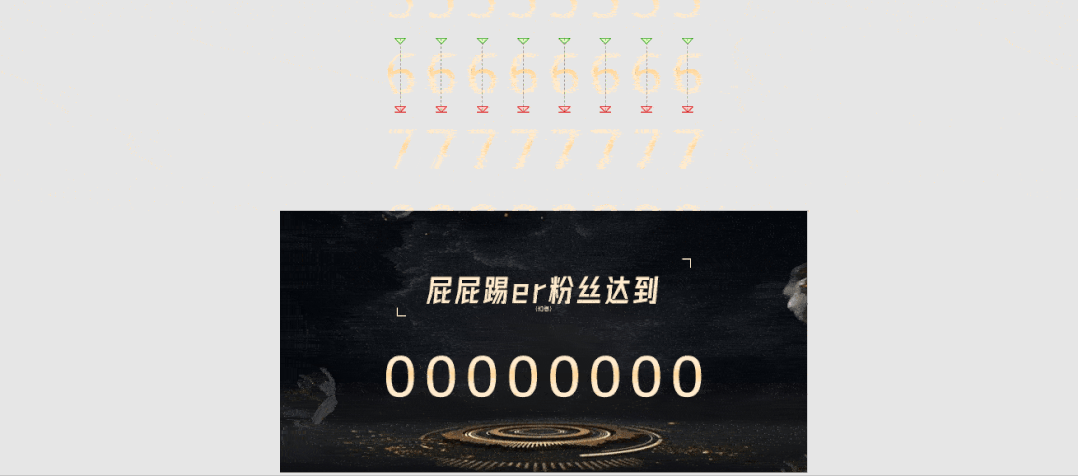
6.最后,将所有动画全选,全部设置为【与上一动画同时】
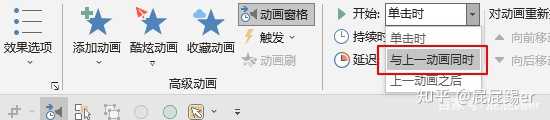
如果你完成了上面六步,点击播放幻灯片看一下
怎么样,是不是很神奇~

02.平滑切换
刚才分享的遮罩动画属于“线性动画”,而线性动画有一种缺点就是缺乏动画过渡效果,
第二种方法是“非线性动画”,两者相比,第二种动画整体看上去舒适度更高一些,视觉观感上会比较友好一些。
操作步骤:
1.同样也是插入数字,(可以将数字全部打乱随便输入)改为竖列,调整好颜色、字体等后可借助插件一键转为jpg图片,或者将文本框复制后右键粘贴时选择【粘贴为图片】
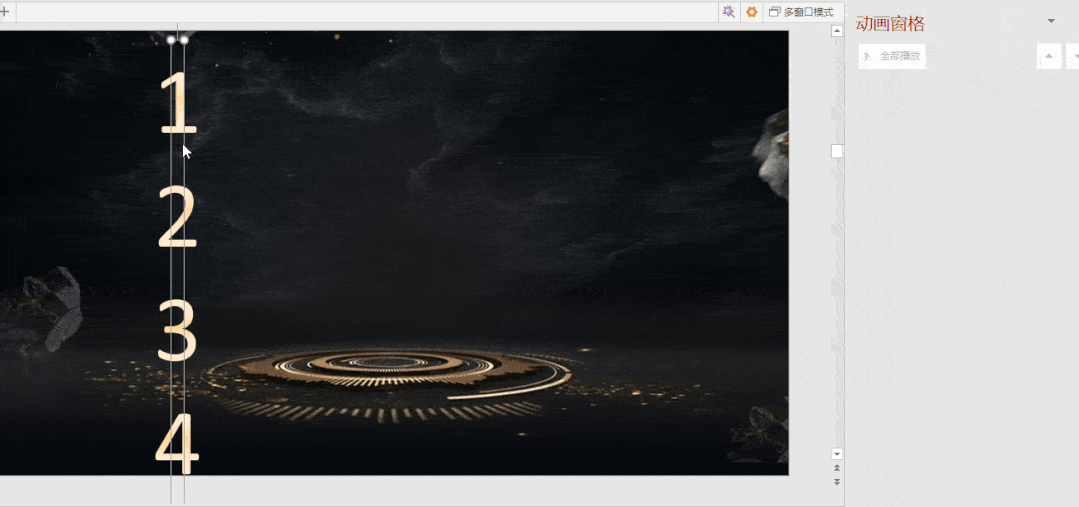
2.将图片裁剪到只显示你想要的初始数字,作为滚动的起点,裁剪后多复制几个,调整好大小和位置
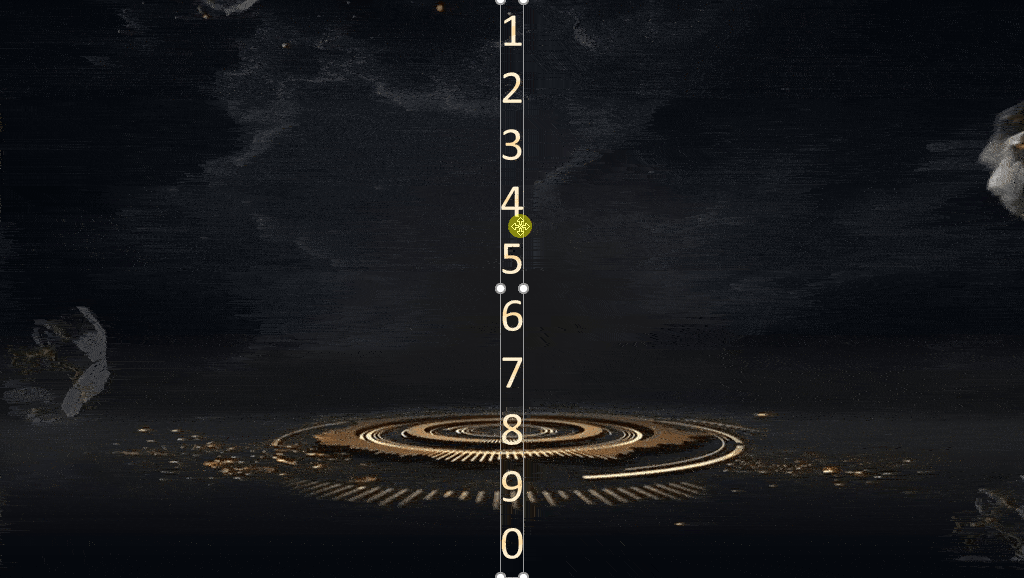
3.将PPT复制一页,再次进行裁剪,将数字改为最终想要展现的数据,再为这页PPT添加一个平滑切换效果,大功告成~
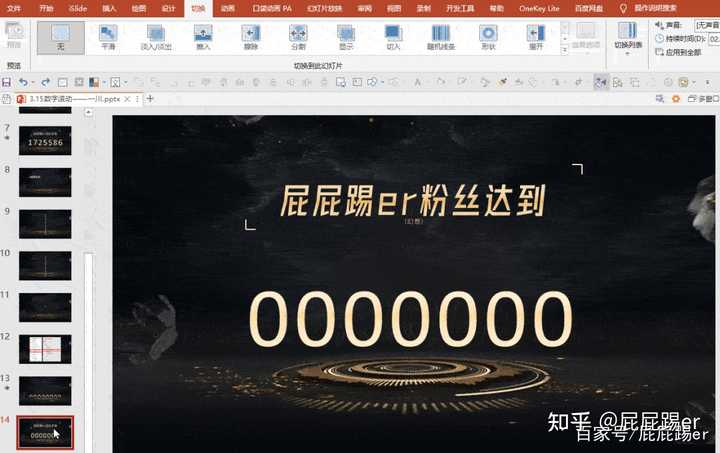
03.遮罩+平滑
如果你看完了前面两种,那么看到第三个方法你可能也猜出来做法了~
直接添加数字列,调整好格式及位置后,加入遮罩,复制一页PPT,调整最终呈现的数字位置,将切换方式改为平滑,完成~
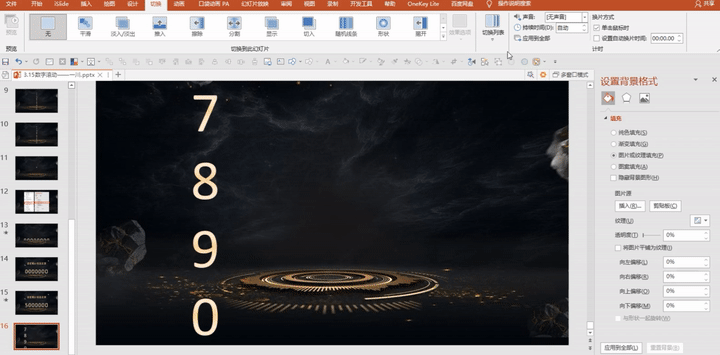
感谢你支持pptjcw.com网,我们将努力持续给你带路更多优秀实用教程!
上一篇:ppt动画效果怎么设置一个一个出来:PPT怎么制作数字跳动动画效果 下一篇:ppt如何让图片滚动播放:如何在大屏幕上滚动播放视频、图片和文字
郑重声明:本文版权归原作者所有,转载文章仅为传播更多信息之目的,如作者信息标记有误,请第一时间联系我们修改或删除,多谢。